

بقلم Vernon Roderick, ، آخر تحديث: September 14, 2019
سواء كنت ترغب في الحفاظ على البيانات الخلوية أو مجرد تجميع مجموعاتك من الملفات للانتقال إلى هاتف جديد ، فلديك طرق بسيطة وسريعة للقيام بالمهمة. يمكنك نقل كل شيء من الحساء إلى المكسرات عبر iTunes و iCloud وأدوات النقل التابعة لجهات خارجية.
يؤدي إعداد iPhone الخاص بك في iOS 12.4 و iOS 13 باستخدام Migration Assistant أيضًا إلى التخلص من المتاعب. طرح إصدار Apple Card (iOS 12.4) بطريقة جديدة نقل البيانات من iPhone إلى iPhone.

تصفح من خلال دليلنا الشامل لاختيار أسهل طريقة لمبادلة الملفات بين جهازي iPhone مثل اللقطة.
الجزء 1: أداة ترحيل iPhone مقابل برنامج FoneDog المخصصالجزء 2: استيراد البيانات عبر iTunes أو مزامنة كل شيء مع جهاز iPhone جديد باستخدام iCloudالجزء 3: طرق أخرى لنقل البيانات من iPhone إلى iPhone
في ظهور iOS 12.4 ، طرحت Apple أداة ترحيل iPhone جديدة تنقل البيانات تلقائيًا بين جهازي iPhone. تسليح نفسك بكابل أو شبكة Wi-Fi. تأكد من تحديد كاميرا جهازك القديم في مجموعة من النقاط على iPhone الآخر ، اكتب رمز المرور الخاص بك ، وأنشئ Face ID أو Touch ID. بعد ذلك ، ستحصل على الخيار "نقل من اي فون"و"تنزيل من iCloud". اضغط على خيار النقل من iPhone.
قد ترغب في نقل بعض الإعدادات مثل Apple Pay أو Siri ، من جهاز قديم إلى جهاز جديد. سيُطلب منك نقل بيانات Apple Watch أو إعداداتها. ومع ذلك ، فإن إعادة تنزيل التطبيقات من App Store للحصول على نسخة محسّنة بشكل ممتاز للأجهزة التي تم إنشاؤها حديثًا ، تستغرق وقتًا أطول. من المفيد للمستخدمين استخدام أداة iPhone Migration عن طريق الضغط على Transfer من iPhone أثناء الإعداد السريع.
يقدم FoneDog برنامجًا قويًا لتطبيقات نقل البيانات والوسائط والتقويم وجهات الاتصال والرسائل النصية والصور والمستندات وسجلات المكالمات. يدعم الغالبية العظمى من أنواع البيانات مثل الرسائل والصور ومقاطع الفيديو والمذكرات الصوتية والصوت والمزيد. قم بمزامنة جهاز iPhone القديم بآخر جديد لتدفق البيانات المعاكس من خلال عمليات بنقرة واحدة. إنه يدعم و يعيد الاتصالات على أي جهاز.
إعادة نسخ جهات الاتصال الخاصة بك أو مسحها ضوئيًا أو إدارتها. يقوم باختراق الأرقام أو الأسماء المتكررة على أجهزة iPhone الخاصة بك. لكن الكرز الموجود على الكعكة هو أداة تخصيص النغمات. يمكنك إنشاء نغمة رنين ببضع نقرات أو الانتقال بين أجهزتك. الأهم من ذلك ، أن محول HEIC يحول الصور إلى تنسيقات JPEG / PNG دون أي تآكل في الجودة. قم بتنزيل FoneDog وتثبيته على أجهزتك.
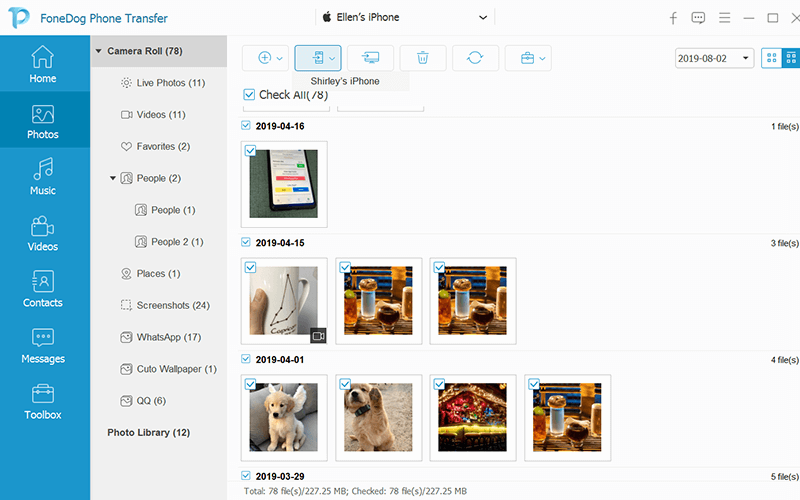
الناس اقرأ أيضاكيفية نقل المذكرات الصوتية من iPhone إلى الكمبيوتر؟كيفية نقل الرسائل من iPhone إلى iPhone
استخدم iTunes لنقل كل شيء بين أجهزة iPhone عن طريق نسخ جهاز الإرسال احتياطيًا مسبقًا. بمجرد نسخ جهازك احتياطيًا باستخدام iTunes على Mac. اتبع الخطوات أدناه لمبادلة البيانات بجهاز iPhone جديد.
تتيح لك مزامنة iCloud نقل البيانات بين أجهزة iPhone. يجب عليك اتباع الخطوات التالية على كلا الجهازين. يتطلب iCloud منك إجراء نسخ احتياطي وتسجيل الدخول إلى كلا الجهازين باستخدام نفس معرف Apple واتصال Wi-Fi.
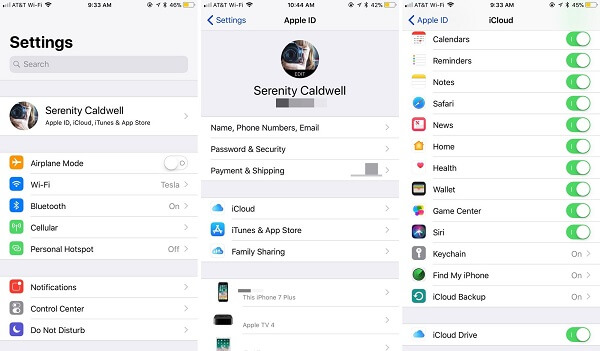
قم بتوصيل جهاز الإرسال الخاص بك بجهاز Mac الخاص بك ، وافتح iTunes ، واختر iPhone الخاص بك عن طريق الضغط على الرمز الخلوي الصغير في شريط الأدوات ، وأسفل النسخ الاحتياطية ، حدد هذا الكمبيوتر. مع تشفير نسختك الاحتياطية ، ستنقل كلمات مرور حسابك وبياناتك الصحية. انقر فوق الزر لبدء العملية. بمجرد الانتهاء من النسخ الاحتياطي ، قم بتوصيل جهاز الاستقبال الخاص بك وقم بتبديله قبل تحديد خيار استعادة النسخ الاحتياطي.
بالنسبة إلى أجهزة iPhone التي تعمل بنظام iOS أو أحدث ، Quick Start لتشغيل نقل البيانات عن طريق تشغيل جهازك الجديد ووضعه بالقرب من iPhone الآخر. تأكد من تمكين Bluetooth قبل أن تبدأ العمل. فحص نافذة البدء السريع بجهازك قم بإعداد iPhone الجديد الخاص بك باستخدام معرف Apple الخاص بك. عندما تظهر رسم متحرك دائري أزرق ، يشبه البقع ، وغير مستقر على شاشة جهاز الاستقبال ، قم بتمرير جهاز الإرسال إلى المنزل في الرسم المتحرك باستخدام عدسة الكاميرا. انتظر المطالبة التي تظهر إنهاء على جهاز جديد. بامكانك ايضا انقر فوق المصادقة للقيام بذلك يدويًا بدون كاميرا. أدخل كلمات المرور أو استعد التطبيقات أو البيانات أو الإعدادات من نسخة iCloud الاحتياطية.
يمكنك تغيير اسم البلوتوث على أجهزة iPhone لنقل الملفات والبيانات. يمنح Apple iPhone عنوان الجهاز كاسم Bluetooth افتراضيًا ، وسيؤدي تغيير اسم الجهاز إلى حل المشكلة. اذهب إلى "الإعدادات"على جهازك ، قم بالتمرير إلى"فكرة عامة"، انتقل لأسفل وتحقق من قسم" حول ". في الجزء "حول" ، انقر على "الاسم". اضغط على أيقونة "X" الجلوس أمام الاسم وإدخال عنوان جديد. عد إلى الخلف وأكد في خيار Bluetooth ، يجب أن يكون الاسم قد تغير.
نصائح
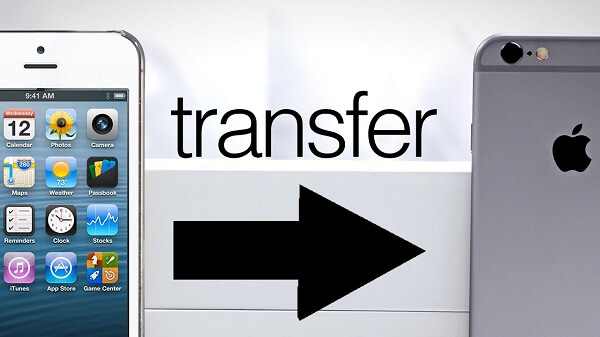
إن أبسط طريقة لنقل كنوزك من البيانات بين جهازي iPhone هي FoneDog. إنها أداة شاملة لتبادل جميع المحتويات بما في ذلك مقاطع الفيديو والموسيقى والصور والبيانات الصحية وكلمات المرور المضمنة في KeyChain والمزيد. إنه يعمل بسرعة البرق متجاوزة أداة iPhone Migration. توفر لك iCloud و iTunes و Bluetooth المزيد من الخيارات لنسخ الملفات بين أجهزة iPhone. يجعل تحديث iOS 12.4 الجديد من Apple من السهل نقل بياناتك بين أجهزتك دون ضغوط وتوترات iCloud. تحزم أدوات الطرف الثالث مثل FoneDog جميع الأجراس والصفارات بميزات إضافية مثل محولات الملفات مما يجعلها ضرورية.
اترك تعليقا
تعليق
نقل الهاتف
نقل البيانات من اي فون ، الروبوت ، دائرة الرقابة الداخلية ، وأجهزة الكمبيوتر إلى أي مكان عن طريق الهاتف fonedog transfer لن تضيع . على سبيل المثال ، الصور ، الرسائل ، والاتصالات ، والموسيقى ، الخ .
تحميل مجانامقالات ساخنة
/
مثير للانتباهممل
/
بسيطصعبة
:شكرا لك! إليك اختياراتك
Excellent
:تقييم 4.7 / 5 (مرتكز على 75 التقييمات)